В наше время всё больше людей пользуются продукцией Apple, и, соответственно, им необходимо создавать учетные записи Apple ID. Однако в спешке или из-за разного рода обстоятельств мы иногда можем забыть пароль от своего Apple ID. Но не отчаивайтесь! В данной статье мы расскажем вам, как восстановить свой пароль Apple ID, чтобы вернуть доступ к вашей учетной записи и не потерять важные данные и приложения.
Первым шагом для восстановления пароля Apple ID является открытие официального сайта Apple в вашем браузере. Перейдите на страницу "Вход" и нажмите на ссылку "Забыли Apple ID или пароль?".
Далее вам будет предложено ввести ваш Apple ID - это может быть ваша электронная почта или номер телефона, который вы использовали при создании аккаунта. Введите свой Apple ID и нажмите кнопку "Продолжить".
Apple предложит вам несколько вариантов восстановления пароля. Вы можете выбрать, отправить ли инструкции по восстановлению пароля на вашу электронную почту или ответить на секретный вопрос, который вы установили при создании аккаунта. Если вы выберете восстановление через электронную почту, проверьте свою почту и следуйте инструкциям в письме, чтобы сменить пароль. Если вы выберете восстановление через секретный вопрос, введите ответ на вопрос и нажмите "Продолжить".
Как восстановить пароль Apple ID
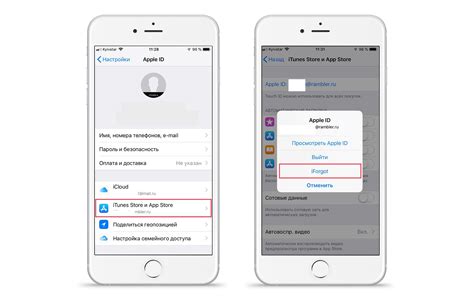
Забыли пароль от вашего Apple ID? Не беспокойтесь, есть несколько способов, как его восстановить.
1. Через почту:
- Откройте страницу входа Apple ID
- Нажмите на ссылку "Не помню пароль"
- Введите свой Apple ID и выберите восстановление пароля через почту
- Проверьте свою почту и следуйте инструкциям для сброса пароля
2. Через вопросы безопасности:
- Откройте страницу входа Apple ID
- Нажмите на ссылку "Не помню пароль"
- Введите свой Apple ID и выберите восстановление пароля через вопросы безопасности
- Ответьте на вопросы правильно и создайте новый пароль
3. Через двухфакторную аутентификацию:
- Откройте страницу входа Apple ID
- Нажмите на ссылку "Не помню пароль"
- Введите свой Apple ID и выберите восстановление пароля через двухфакторную аутентификацию
- Введите код, полученный на вашем доверенном устройстве и создайте новый пароль
Если ни один из этих способов не помог восстановить пароль, свяжитесь с службой поддержки Apple для получения дополнительной помощи.
Восстановление пароля через электронную почту

Если вы забыли пароль от своего Apple ID, вы можете восстановить его, используя свою электронную почту.
Для начала, перейдите на страницу восстановления пароля на официальном сайте Apple.
На странице восстановления пароля вам будет предложено выбрать способ сброса пароля. В данном случае, выберите опцию "Восстановить через электронную почту".
После выбора этой опции, вам будет предложено ввести свой электронный адрес, который был связан с вашим Apple ID.
Проверьте правильность введенного адреса и нажмите кнопку "Продолжить". Apple отправит вам письмо с инструкциями по восстановлению пароля на указанный адрес.
Откройте свою электронную почту и найдите письмо от Apple. В нем вы найдете ссылку для сброса пароля.
Перейдите по ссылке и следуйте инструкциям, чтобы создать новый пароль для своего Apple ID. Помните, что пароль должен быть надежным и сложным.
После успешного сброса пароля вы сможете авторизоваться на своем Apple ID с новыми учетными данными.
Старайтесь сохранять новый пароль в надежном месте и не разглашать его третьим лицам, чтобы обеспечить безопасность вашего Apple ID.
Восстановление пароля через ответ на секретный вопрос
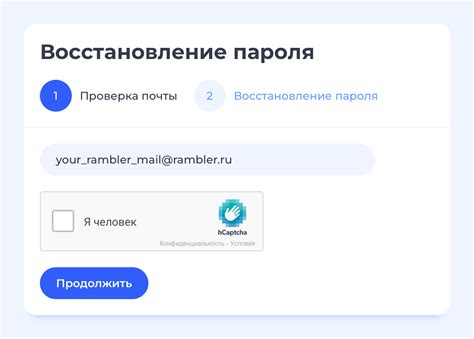
В случае, если вы забыли пароль к своему Apple ID, но помните ответ на секретный вопрос, вы можете восстановить доступ к своему аккаунту следующим образом:
- Перейдите на страницу восстановления пароля Apple ID, введя в браузере адрес https://iforgot.apple.com/password/verify/appleid.
- Введите свой Apple ID - это может быть ваша электронная почта или номер телефона, связанный с вашим аккаунтом.
- Выберите опцию "Ответить на секретный вопрос" и нажмите кнопку "Продолжить".
- Ответьте на секретный вопрос, который вы указывали при создании своего Apple ID. Если вы не помните ответ или ответили неверно, вы можете вернуться назад и выбрать другой метод восстановления пароля.
- Восстановите ваш пароль, следуя дальнейшим инструкциям на экране.
После успешного восстановления пароля у вас будет возможность использовать новый пароль для входа в свой аккаунт Apple ID и получения доступа к своим персональным данным и услугам Apple.
Восстановление пароля через двухфакторную аутентификацию

Если вы включили двухфакторную аутентификацию для своего Apple ID, вы можете использовать этот метод для восстановления пароля:
1. Перейдите на страницу appleid.apple.com и нажмите на "Забыли свой пароль или не можете его изменить?".
2. Введите свой Apple ID и щелкните по кнопке "Продолжить".
3. Введите свой номер телефона, который вы использовали для включения двухфакторной аутентификации.
4. Выберите, хотите ли вы получить код восстановления по СМС или через "Доверенное устройство", на котором включена двухфакторная аутентификация.
5. Введите полученный код восстановления и щелкните по кнопке "Продолжить".
6. Создайте новый пароль для вашего Apple ID и подтвердите его в соответствующих полях.
7. Нажмите на кнопку "Изменить пароль", чтобы сохранить новый пароль.
Теперь вы можете войти в свой Apple ID, используя новый пароль.
Восстановление пароля через сброс Apple ID
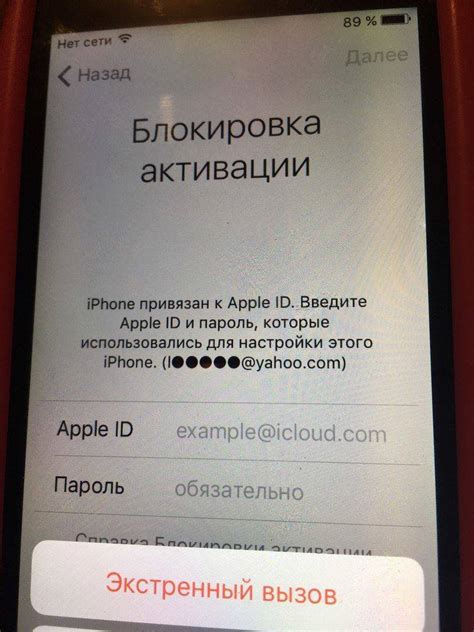
Если вы забыли пароль от своего Apple ID или учетная запись заблокирована из-за неправильного ввода пароля, вы можете восстановить доступ к ней с помощью процедуры сброса пароля. Вот, как это сделать:
1. Откройте веб-сайт Apple ID Перейдите на веб-сайт Apple ID по адресу appleid.apple.com и нажмите на кнопку "Забыли пароль?" | 2. Введите свой Apple ID В открывшемся окне введите свой Apple ID, которое вы используете для входа в iCloud, iTunes и другие службы Apple. |
3. Выберите опцию сброса пароля Для сброса пароля выберите опцию "Я хочу восстановить пароль" и нажмите "Продолжить". | 4. Укажите номер телефона Выберите, как вы хотите сбросить пароль – с помощью номера телефона, зарегистрированного в вашей учетной записи, или ответом на секретный вопрос. Если выбираете номер телефона, введите его и нажмите "Продолжить". |
5. Подтвердите код В случае выбора сброса пароля через номер телефона, вы получите код подтверждения на этот номер. Введите его на сайте Apple ID и нажмите "Продолжить". | 6. Создайте новый пароль После подтверждения кода вам будет предложено создать новый пароль для вашего Apple ID. Введите его дважды и нажмите "Продолжить". |
7. Подтвердите изменения На последнем шаге вам нужно будет подтвердить изменения в вашем Apple ID, включая новый пароль. Нажмите "Продолжить", чтобы завершить процесс сброса пароля. | |



